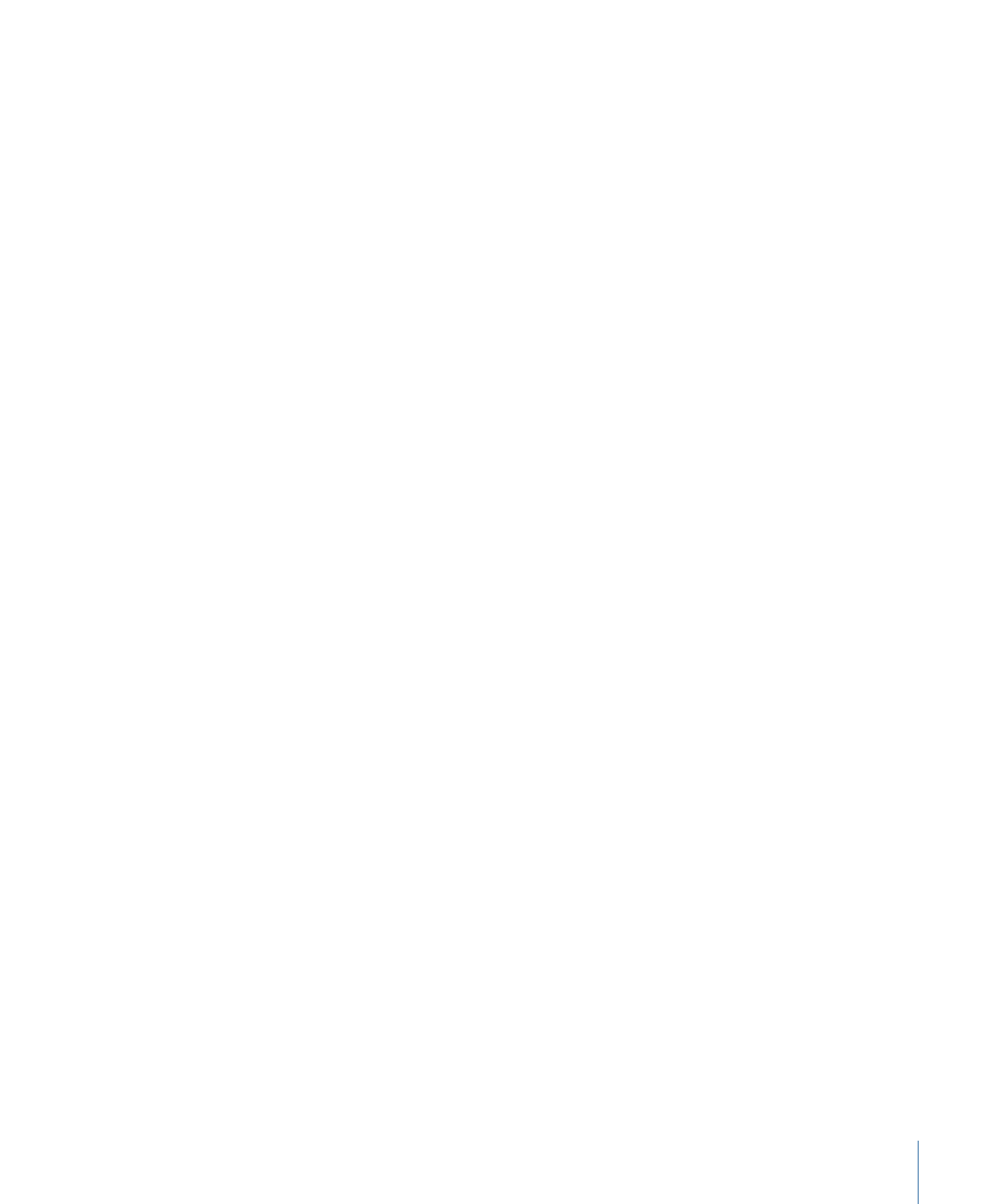
Spezielles (erweitertes) Einsetzen
Zusätzlich zum normalen Einsetzen können Sie in Motion Objekte in bestimmten
Zeitbereichen einsetzen, überschreiben oder austauschen. Dafür stehen im Dialogfenster
„Erweitertes Einsetzen“ drei Befehle zur Verfügung. Das erweiterte (spezielle) Einsetzen
kann auch für ausgewählten Zeitbereiche in der Timeline verwendet werden, um einen
besonderen Einsetzvorgang auszuführen. Weitere Informationen finden Sie unter
Einsetzen
von Objekten in eine Region mithilfe des Befehls zum speziellen (erweiterten) Einsetzen
.
• In den Zeitbereich einfügen: Der Inhalt der Zwischenablage wird in das Projekt eingesetzt.
Vorhandene Objekte werden im Zeitverlauf nach hinten verschoben.
397
Kapitel 8
Verwenden der Timeline
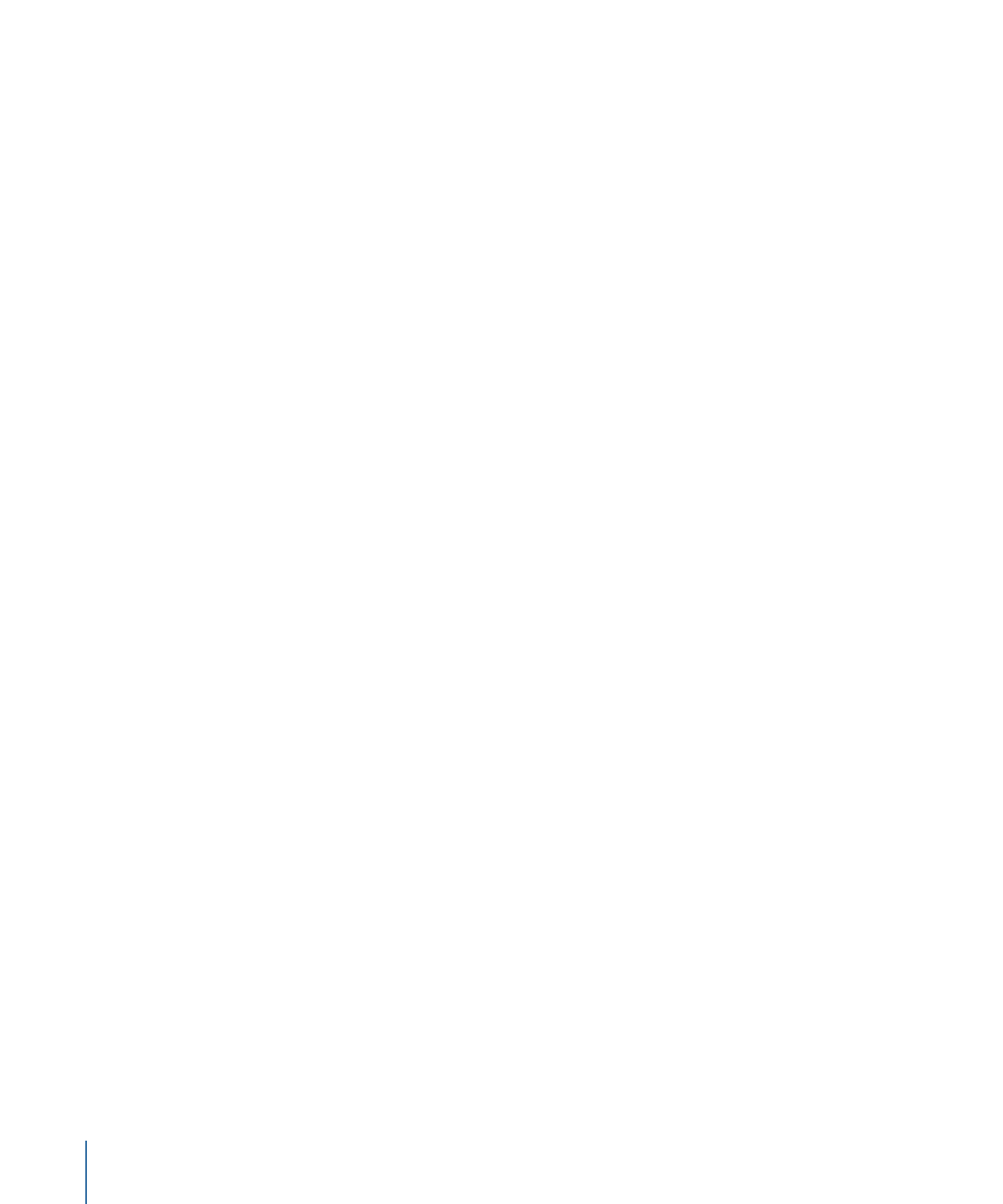
• In den Zeitbereich überschreiben: Der Inhalt der Zwischenablage wird in das Projekt
eingesetzt. Vorhandene Objekte, die sich in diesem Zeitbereich befinden, werden
gelöscht.
• Medien mit vorhandenem Objekt austauschen: Das ausgewählte Objekt im Projekt wird
durch den Inhalt der Zwischenablage ersetzt.
Objekt in den Zeitbereich einfügen
1
Wählen Sie die Gruppe aus, in der das Objekt eingefügt werden soll.
2
Bewegen Sie die Abspielposition an den gewünschten Punkt im Zeitverlauf.
3
Wählen Sie „Bearbeiten“ > „Spezielles Einsetzen“ (oder drücken Sie die Tastenkombination
„Befehl-Wahl-V“).
Das Dialogfenster „Erweitertes Einsetzen“ wird angezeigt.
4
Wählen Sie die Option „In den Zeitbereich einfügen“.
5
Bestätigen Sie Ihre Auswahl mit „OK“.
Das Objekt wird im ausgewählten Bereich eingesetzt, vorhandene Objekte werden nach
rechts geschoben.
Objekt überschreiben
1
Wählen Sie die Gruppe aus, in der das Objekt eingefügt werden soll.
2
Bewegen Sie die Abspielposition an den gewünschten Punkt im Zeitverlauf.
3
Wählen Sie „Bearbeiten“ > „Spezielles Einsetzen“ (oder drücken Sie die Tastenkombination
„Befehl-Wahl-V“).
Das Dialogfenster „Erweitertes Einsetzen“ wird angezeigt.
4
Wählen Sie die Option „In den Zeitbereich überschreiben“.
5
Bestätigen Sie Ihre Auswahl mit „OK“.
Das Objekt wird im ausgewählten Bereich eingesetzt und überschreibt eventuell
vorhandene Objekte.
Objekt austauschen
1
Wählen Sie ein Objekt aus der Dateiübersicht und dann „Bearbeiten“ > „Kopieren“ aus
(oder drücken Sie die Tastenkombination „Befehl-C“).
Hinweis: Die Option „Medien mit vorhandenem Objekt austauschen“ ist nur für Elemente
verfügbar, die aus der Dateiübersicht kopiert wurden.
2
Wählen Sie die Gruppe aus, in der das Objekt eingefügt werden soll.
3
Bewegen Sie die Abspielposition an den gewünschten Punkt im Zeitverlauf.
4
Wählen Sie „Bearbeiten“ > „Spezielles Einsetzen“ (oder drücken Sie die Tastenkombination
„Befehl-Wahl-V“).
Das Dialogfenster „Erweitertes Einsetzen“ wird angezeigt.
398
Kapitel 8
Verwenden der Timeline
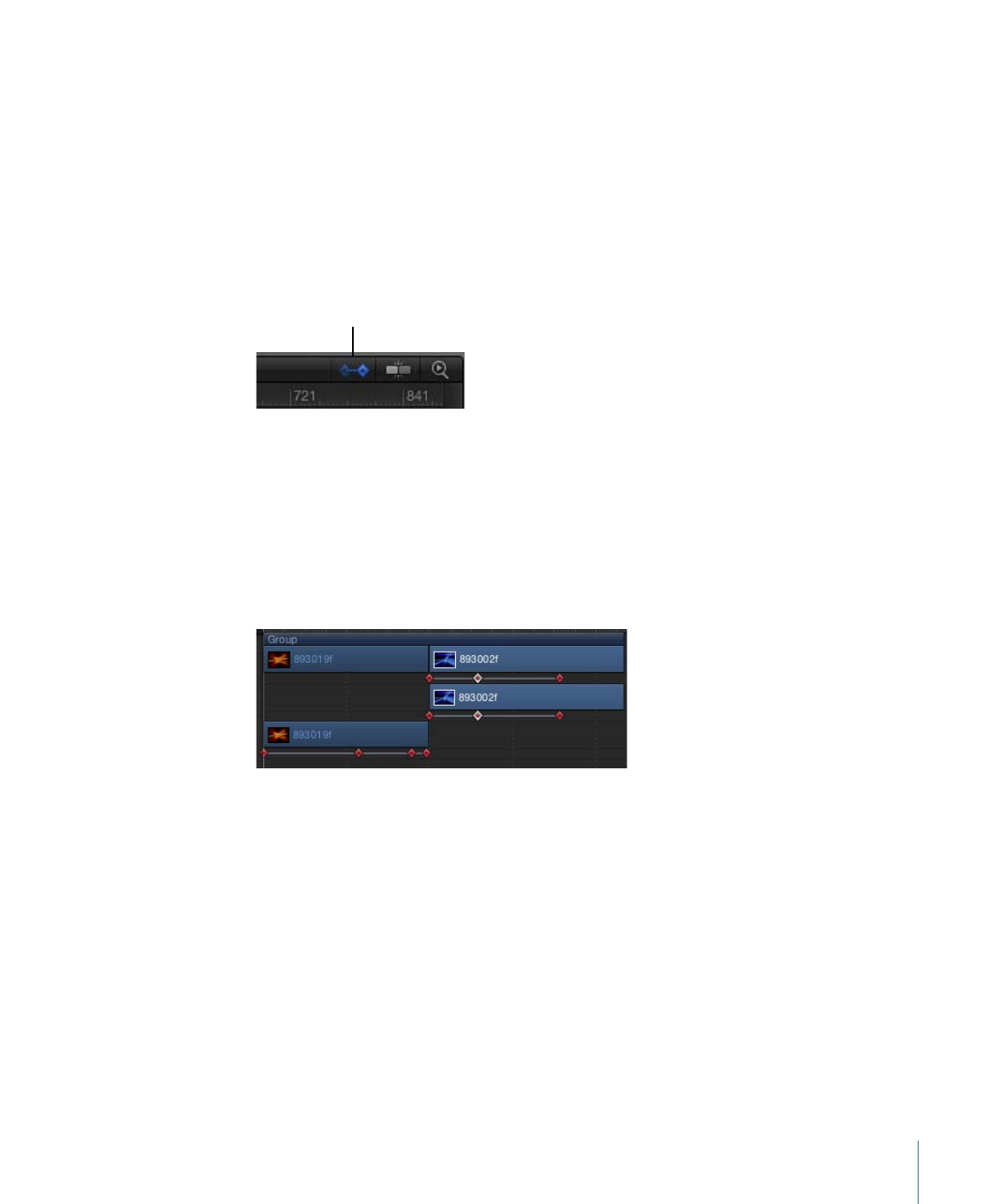
5
Wählen Sie „Medien mit vorhandenem Objekt austauschen“.
6
Bestätigen Sie Ihre Auswahl mit „OK“.